La création de ton premier programme en C# n'est pas seulement une introduction à la programmation, mais aussi un moment passionnant où tu fais l'expérience de la transformation du code en une application fonctionnelle. Dans ce guide, tu découvriras étape par étape comment écrire, compiler et exécuter un simple programme « Bonjour Monde ! ». Plongeons directement dans ce monde passionnant de la programmation C# !
Principales enseignements
- C# est un langage de programmation polyvalent qui se distingue par sa syntaxe simple et ses nombreuses possibilités d'application.
- La console en C# te permet d'afficher des sorties et de traiter des entrées.
- La compilation et la création de projets dans Visual Studio sont des étapes fondamentales en programmation.
Guide étape par étape
Pour créer ton premier programme en C#, tu as besoin de Visual Studio. Si tu ne l'as pas encore installé, fais-le maintenant. Puis, lance le programme et suis ces étapes :
1. Créer un nouveau projet Lorsque tu as ouvert Visual Studio, sélectionne « Nouveau projet ». Dans la fenêtre qui s'ouvre, tu as la possibilité de choisir le type de projet. Sélectionne « Application console », car nous souhaitons créer une simple application console.
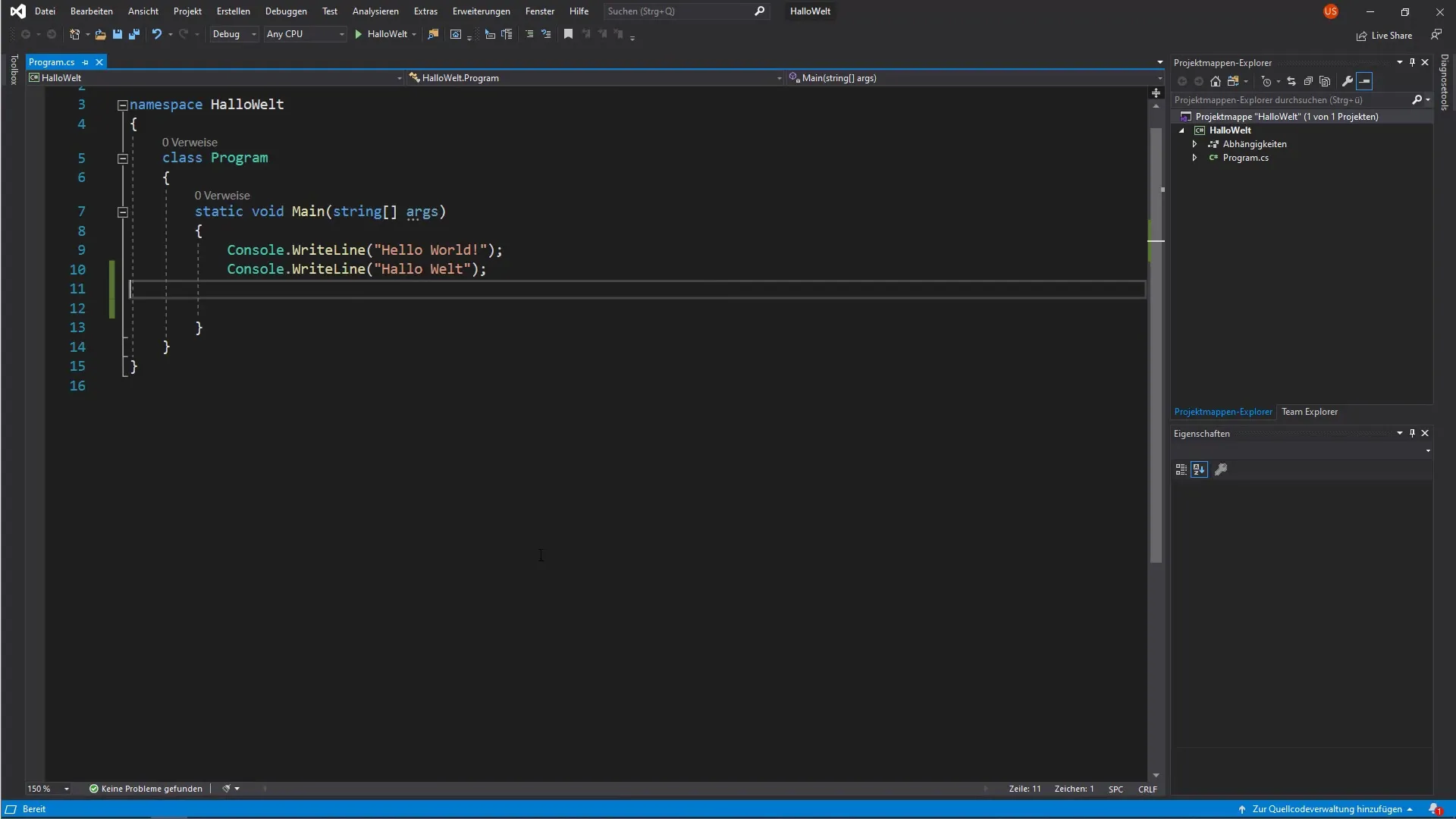
2. Écrire le code Maintenant, regarde l'éditeur de code où tu écriras ton code source.
class Program { static void Main() { Console.WriteLine(« Bonjour Monde ! ») ; } }
Colle les lignes ci-dessus dans ton éditeur de code. Ce programme affichera simplement le texte « Bonjour Monde ! » dans la console.
3. Exécuter le programme Pour exécuter ton programme, clique simplement sur la petite flèche verte dans la barre supérieure. Cela compilera et lancera ton programme. Tu verras une console s'ouvrir affichant le texte « Bonjour Monde ! ».
4. Maintenir la console ouverte Lorsque le programme s'exécute, la console se ferme automatiquement après l'exécution. Pour éviter cela et voir la sortie plus longtemps, tu ajoutes la commande Console.ReadKey() ; après la ligne avec Console.WriteLine() ; . Cette commande attendra qu'une touche soit pressée avant que le programme ne se termine.
5. Exécuter le programme à nouveau Relance le programme en utilisant la flèche verte. Cette fois, tu devrais voir le texte « Bonjour Monde ! » dans la console, et la console restera ouverte jusqu'à ce que tu presses une touche. Tu as réussi à créer ton premier programme interactif en C# !
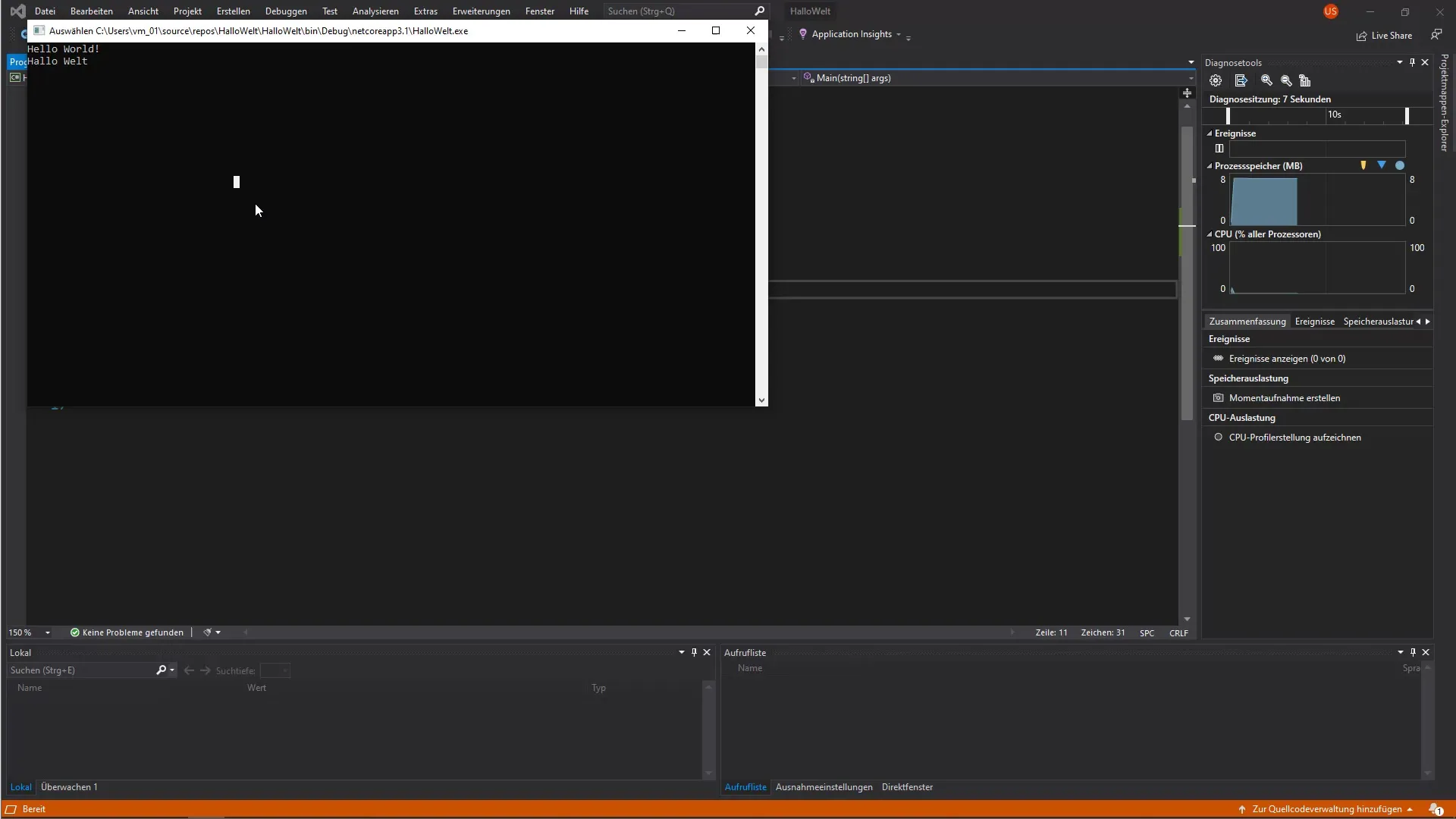
6. Créer le projet Maintenant que ton programme fonctionne, tu veux créer un fichier exécutable. Pour ce faire, va dans la barre de menu et sélectionne « Créer le projet ». Cela générera un fichier exécutable que tu pourras exécuter plus tard sur n'importe quel ordinateur qui a l'environnement approprié.
7. Trouver le fichier dans l'explorateur de fichiers Pour trouver le fichier généré, va sur le côté droit de ton explorateur de solutions. Fais un clic droit sur le dossier du projet et choisis « Ouvrir le dossier dans l'explorateur de fichiers ». Cela te montrera la structure de dossiers de ton projet.
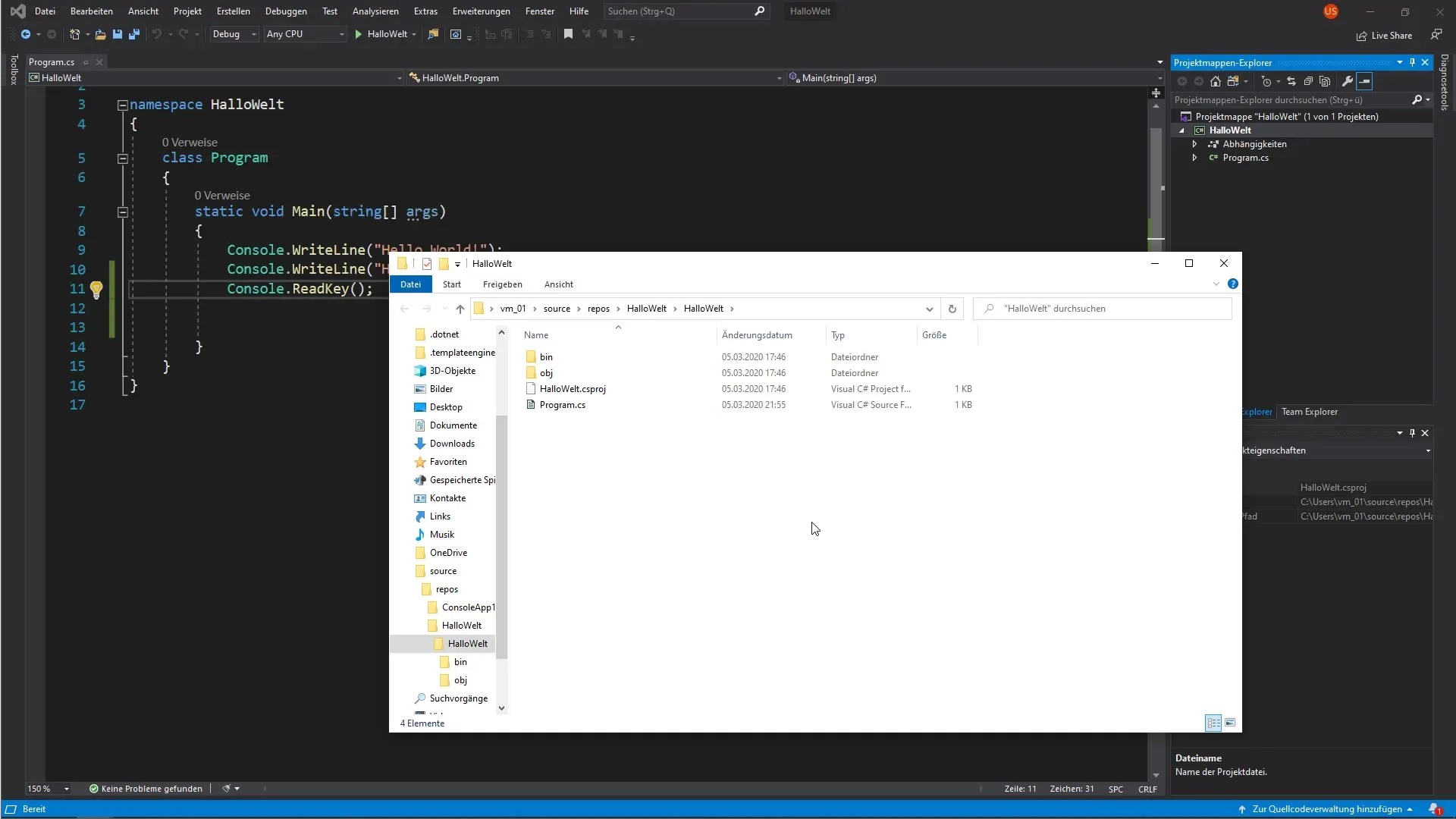
8. Tester le fichier exécutable Dans l'explorateur de fichiers, navigue vers le dossier « bin », puis « Debug ». Ici, tu trouveras le fichier « BonjourMonde.exe ». Double-clique dessus. La console s'ouvrira à nouveau, affichant ton texte « Bonjour Monde ! », et cette fois, elle restera ouverte jusqu'à ce que tu presses une touche.
9. Félicitations ! Tu l'as fait ! Félicitations pour ton premier programme C#. Même si c'est simplement une sortie basique, tu auras parcouru les étapes fondamentales de la programmation et le sentiment d'avoir créé quelque chose est inestimable.
Résumé - Ton premier programme en C
Écrire ton premier programme en C# est le premier pas dans le monde de la programmation. Avec la création d'une application console, tu as non seulement appris à écrire du code source, mais aussi à créer des projets et à générer des fichiers exécutables. Ce sont des compétences fondamentales qui te seront très utiles dans ton parcours de programmation.
Questions fréquentes
Comment démarrer un projet dans Visual Studio ?Tu ouvres Visual Studio, sélectionnes « Nouveau projet » puis « Application console ».
Que signifie la commande Console.ReadKey() ?La commande attend que l'utilisateur appuie sur une touche avant que le programme ne se ferme.
Comment trouver le fichier exécutable de mon programme ?Après avoir créé le projet, tu navigues vers le dossier « bin » puis dans le dossier « Debug ».
Que puis-je apprendre ensuite ?Tu peux continuer avec les variables, les conditions et les boucles en C# pour écrire des programmes plus complexes.


